ASTRUX SaaS のセキュリティとして、主に下記を行っております。
■サーバーでのセキュリティ
- SSLによる通信の暗号化対応(任意、別途要申込)
- 不正アクセス防止の接続許可IPアドレスの設定対応
- 不正アクセス防止のhttp認証の設定対応
- 不正アクセス防止のクライアント認証の設定対応
- 災害・侵入対策のため、サーバーは主要データセンターに格納
- 障害時のためのデータのバックアップ
- OSの脆弱性対応
■ASTRUXでのセキュリティ
- 不正アクセス防止のため、ユーザーパスワード強化
- 不正アクセス防止のため、各文書・フォルダ・ファイルへのアクセス権の管理
- ファイル操作やログインログアウト等のユーザー情報のログ管理
- DocuWorksファイルセキュリティ強化
- ASTRUX上データバックアップ
- OptionKitを使用したユーザー・グループ・属性情報のデータエクスポート対応
その他、ご相談に応じますので、astrux@dmx.co.jpまでお問合せください。
dmx SaaS, 導入前・動作環境, 運用・操作
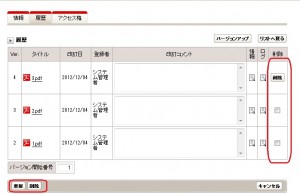 旧版などが存在する文書について、最新版の削除は、管理者画面より可能です。
旧版などが存在する文書について、最新版の削除は、管理者画面より可能です。
また途中の旧版を削除したい場合も同様の手順で可能です。
[管理側]>[文書管理]より
該当の文書の[情報]>[履歴]タブを選択。
履歴一覧の右上の[編集]をクリックしたのち、
該当の版の削除を行います。
※マニュアル手順書作成オプション・規定管理オプションで作成した文書は、
画像ファイルについては、過去版の状態には戻りません。
dmx 運用・操作
他社様のシステムからのデータ移行は可能です。
astrux@dmx.co.jp までご相談ください。
移行プラン・お見積り等ご提案させて頂きます。
なお、ご相談の際には、下記情報をご連絡いただけますと、早めにご提案が可能です。
・移行元システム名称
・移行文書数・旧版数
・移行内容(旧版、承認履歴の有無)
・移行元システムのデータ取得についてどのように行うか
どのような取出し方法が可能か(CSV等)
dmx 導入前・動作環境, SaaS
DBのバックアップについては、ASTRUXの管理者画面にて設定されております。
[システム設定]>[データベース管理]>[データベースの自動バックアップ]
(初期設定で、バックアップする、毎日0:00)
ファイル領域のバックアップについては、標準で3世代となります。
バックアップデータからの復旧は、サーバ障害時のみの対応とさせていただいております。
(更新履歴:過去1世代のバックアップでしたが、3世代のバックアップに変更となりました。(2018/5))
dmx SaaS, 導入前・動作環境, 運用・操作
登録文書のファイルサイズは1ファイルあたり512MBが最大になります。
複数ファイルを同時に登録する場合は、合計で512MBが最大になります。
登録ファイル数に制限はありませんが、30万文書程度までを推奨としています。
※製品版SQLServerを利用する場合は、制限値の拡張が可能です。
※製品標準添付のSQLServerはExpress版で利用メモリなどの制限があります。
dmx 導入前・動作環境, 運用・操作
下記の設定を確認してください。
・DocuWoks Desk、DocuWorks Viewer を最新版に更新する
・ASTRUXサイトを「ローカルイントラネット」に追加する
InternetExplorerの[ツール]>[インターネットオプション]>[セキュリティ]より
[ローカルインターネット]を選択し[サイト]をクリック、
[詳細設定]より「このwebサイトをゾーンに追加する」に、
ASTRUXのURLを入力し、追加してください。
dmx 運用・操作, トラブルシューティング
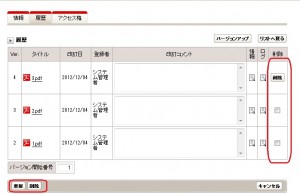 旧版などが存在する文書について、最新版の削除は、管理者画面より可能です。
旧版などが存在する文書について、最新版の削除は、管理者画面より可能です。